看膩了一張一張的照片顯示方式,希望能換個口味、做些變化嗎?如果你偶爾會在 Facebook 或別人的部落格中看到一些似乎經過排版過的照片拼貼圖,若你也希望能弄幾張跟他們一樣的圖來秀一下該怎麼做呢?
![[免費] Picture Collage Maker Free 照片排版、拼貼工具](http://briian.com/wp-content/uploads/2012/06/Picture%20Collage%20Maker_small.jpg)
剛剛又看到一個操作相當簡單的簡易型照片排版工具 Picture Collage Maker Free,可以快速幫我們將一堆照片排成相當好看的組合,如果想拿來當做網路相簿的封面或生活照的縮圖簡介什麼的,Picture Collage Maker 會是個相當容易上手的實用工具。
▇ 軟體小檔案 ▇ (錯誤、版本更新回報)
- 軟體名稱:Picture Collage Maker Free
- 軟體版本:3.3.7
- 軟體語言:英文
- 軟體性質:免費版(另有付費的進階版,功能更多更完整)
- 檔案大小:14.4 MB
- 系統支援:Windows XP/Vista/Win7
- 官方網站:http://www.picturecollagesoftware.com/free/
- 軟體下載:按這裡
範例圖 DEMO:(按以下縮圖顯示完整圖片)
使用方法:
第1步 安裝好 Picture Collage Maker Free 軟體、開啟之後,執行時會讓我們選擇要用哪種盤版方式,隨便選擇左右其中一個,都先試試看。
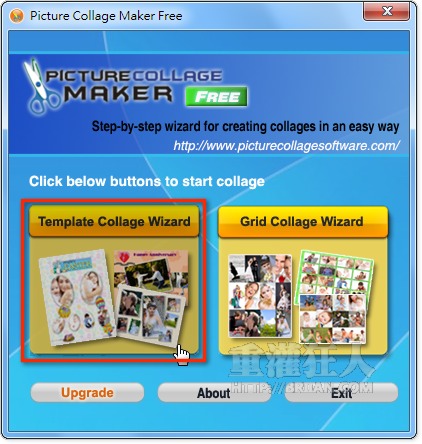
第2步 接著請按「Add Photos」或「Add Folder」選取多張圖片或資料夾,然後再按一下「Next」。
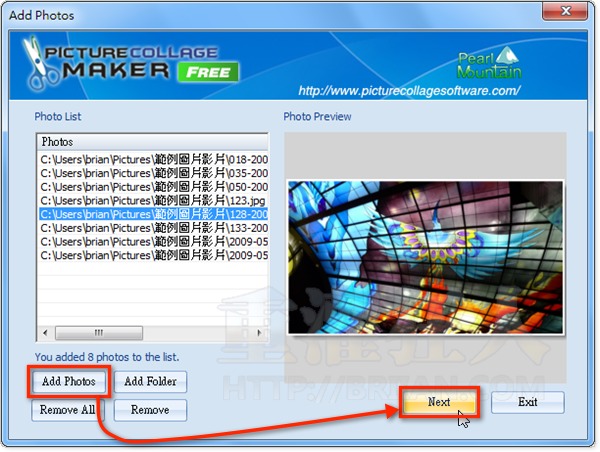
第3步 在視窗中選擇你喜歡的照片排版方式,完成後按下「Next」按鈕。
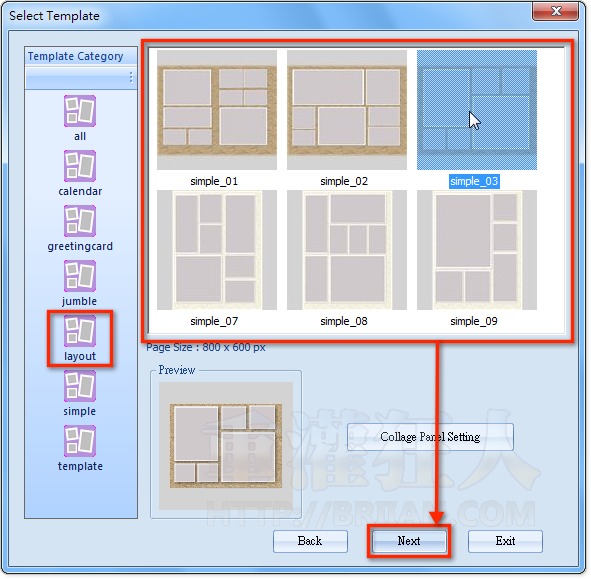
第4步 接著我們便可在 Collage Preview 中看到圖片重新排版後的樣子了,如果不喜歡這樣的排列方式,可以按一下「Shuffle」按鈕重新排列,再按一下可以再重排一次。
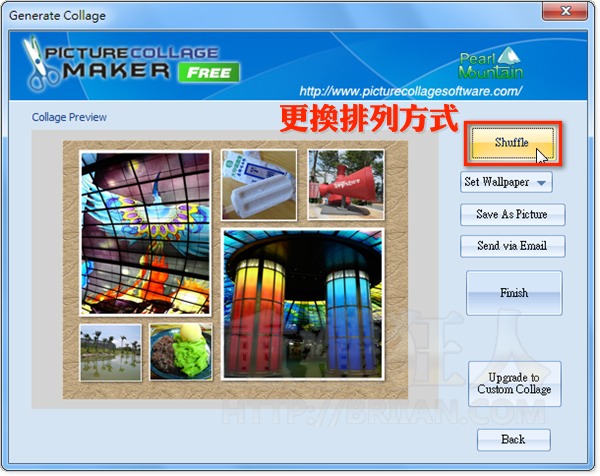
第5步 完成後,按一下「Save As Picture」按鈕,將完成圖另存新檔。
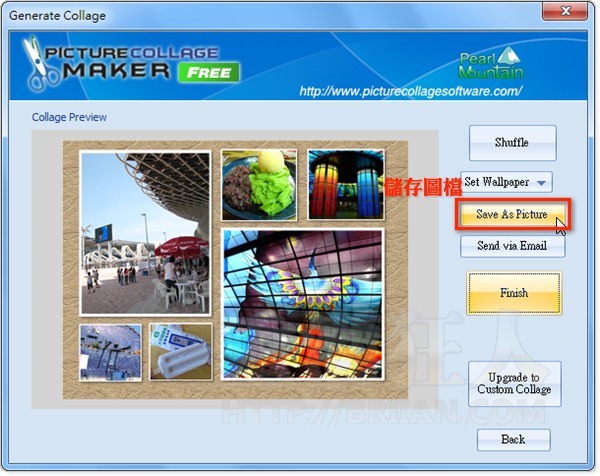
延伸閱讀:



